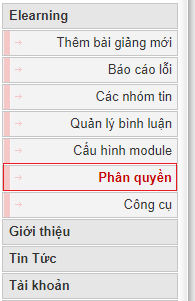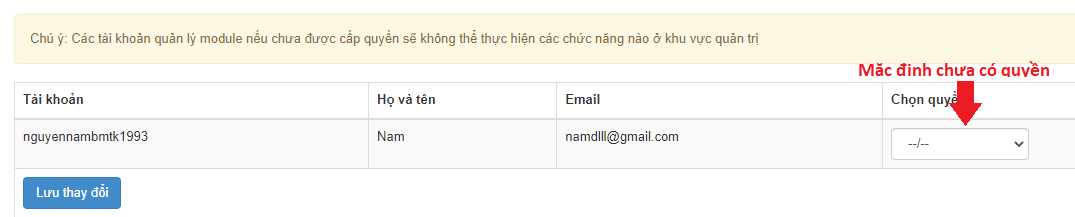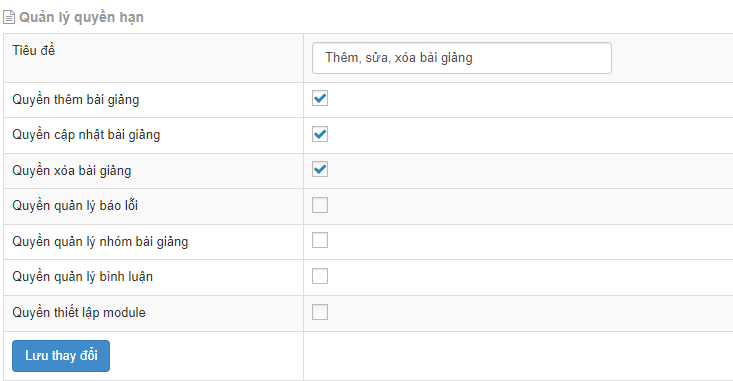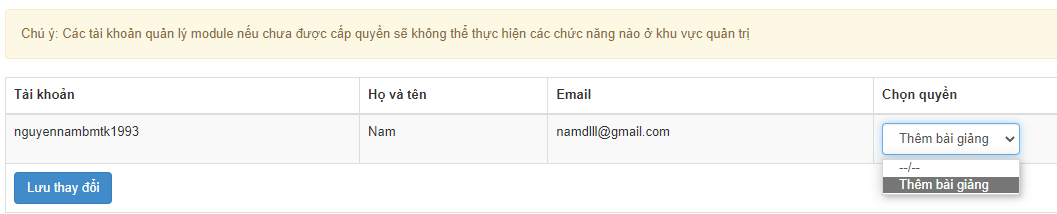Trong module Elearning có tích hợp sẵn tính năng phân quyền quản lý cho các tài khoản quản trị khác nhằm mục đích tối ưu công việc quản lý nội dung trên website.
Để có thể phân quyền quản lý module Elearning bạn đọc cần phải thực hiện các bước sau
Tạo một tài khoản quản trị mới
Việc tạo một tài khoản quản trị mới nhằm mục đích cung cấp tài khoản đó cho người khác cũng có nhiệm vụ quản trị nội dung. Và việc này nhằm mục đích trách một tài khoản sử dụng ở nhiều nơi cùng lúc
Nếu bạn chưa biết cách tạo một tài khoản quản trị mới có thể tham khảo bài viết:
Hướng dẫn đăng nhâp, đăng xuất và quản trị module tài khoản
Bạn đọc có thể xem nhanh từ phút thứ 9'00. Để tới phần hướng dẫn tạo tài khoản quản trị
Phân quyền cho tài khoản mới
Sau khi bạn đọc đã tạo tài khoản và phân quyền cho tài khoản đó quản lý tính năng module Elearning. Việc tiếp theo cần để cho tài khoản đó có thể đăng được bài giảng lên website thì cần
Bước 1: Phân quyền chi tiết tính năng trong module Elearning
Bạn đọc click vào phần
Phân quyền phía bên trái module Elearning
Tính năng phân quyền
Tiếp đó bạn sẽ nhìn thấy các danh sách tài khoản đã được phân quyền quản lý tính năng Elearning hiển thị.
Mặc định các tài khoản này ở cột
Chọn quyền đều là trống tức là ở đây chưa tài khoản nào có quyền đăng bài giảng Elearning
Danh sách tài khoản quản trị Elearning
Bước 2: Tạo quyền quản trị cho tài khoản
Trong phần danh sách tài khoản quản lý Elearning. Bạn đọc sẽ thấy nút
Quản lý quyền hạn. Click vào nút đó để tiến hành tạo quyền hạn mới
Tại đây bạn đọc có thể điền
Tiêu đề: Đặt tiên đề quyền hạn dễ nhớ với bạn
Quyền thêm bài giảng: Cho tài khoản được cấp quyền thêm bài giảng
Quyền cập nhật bài giảng: Cho tài khoản được cấp quyền được phép sửa các bài giảng khác
Quyền xóa bài giảng: Cho tài khoản được cấp quyền được phép xóa các bài giảng khác
Quyền quản lý báo lỗi: Cho tài khoản được cấp quyền được phép xem các báo lỗi liên quan tới bài giảng
Ấn nút
Lưu thay đổi khi đã chọn các quyền hạn xong
Cấu hình phân quyền cho tài khoản
Lưu ý:
Trong quá trình tạo quyền hạn cho tài khoản quản lý. Bạn đọc chỉ lên cho phép thêm bài giảng và sủa bài giảng. Không cho quyền xóa bài giảng tránh tài khoản đó xóa các bài giảng khác.
Bước 3: Chọn quyền hạn cho từng tài khoản
Sau khi tạo quyền hạn mới xong. Bạn đọc sẽ quay lại danh sách các tài khoản trong phần
phân quyền trong module
bài giảng Elearning
Và ở cột quyền hạn bạn đọc sẽ thấy có thêm quyền hạn mới mình vừa tạo. Chọn quyền hạn mới và ấn nút Lưu thay đổi
Quyền hạn mới cho tài khoản
Như vậy bạn đọc đã có thể hoàn tất việc phân quyền cho tài khoản quản trị khác đăng bài giảng Elearning lên website. Sau cùng hãy cung cấp tài khoản, mật khẩu tài khoản đó cho người cần sử dụng.